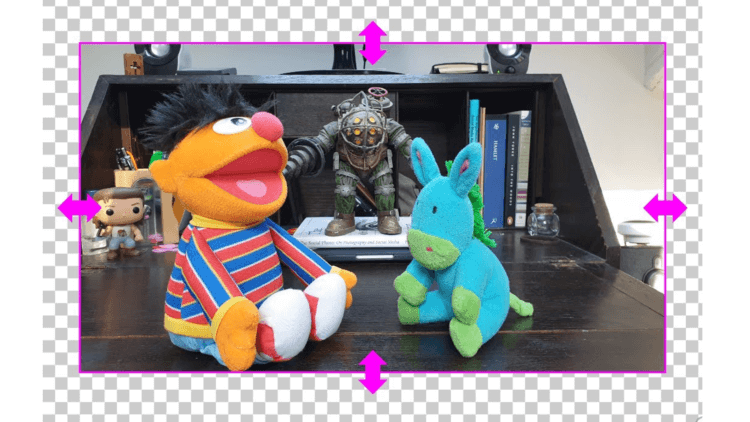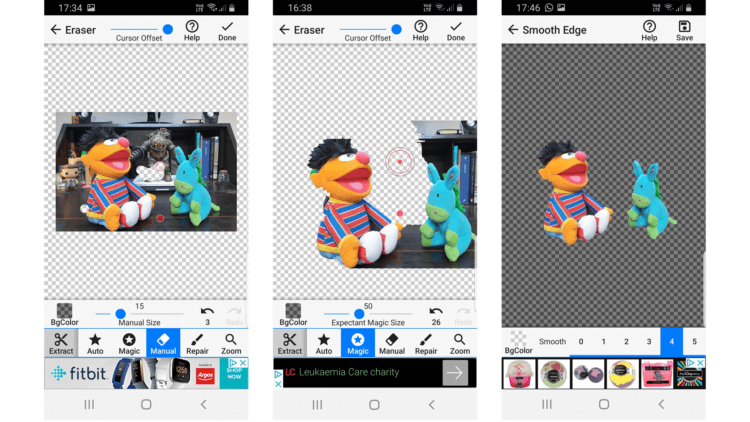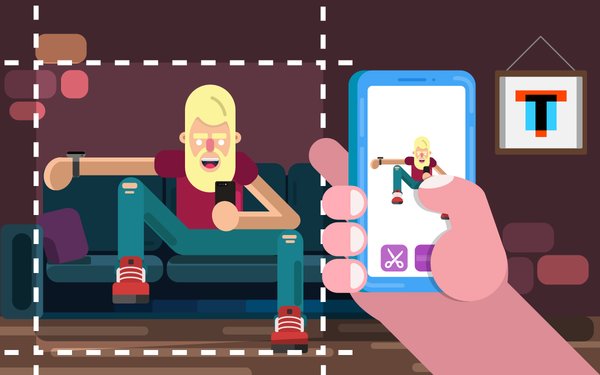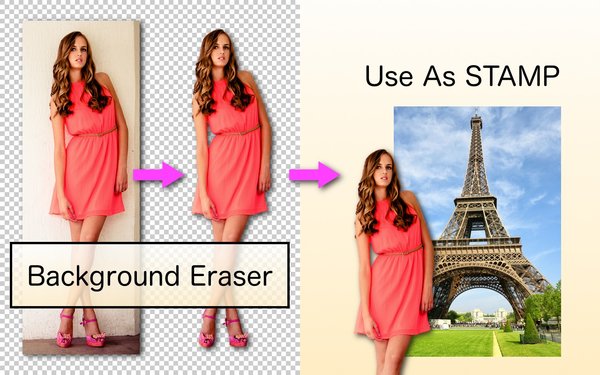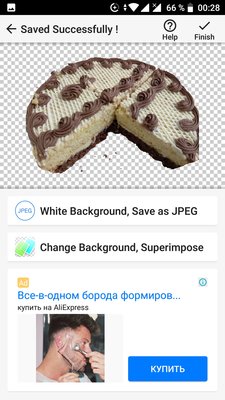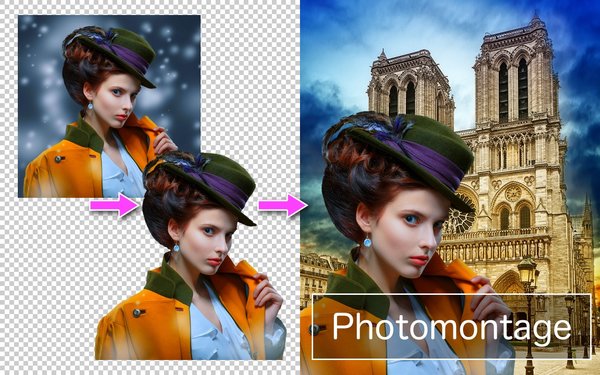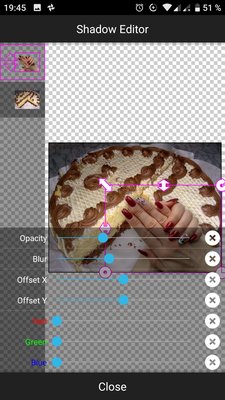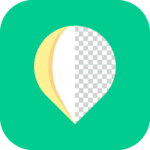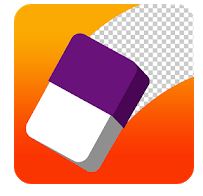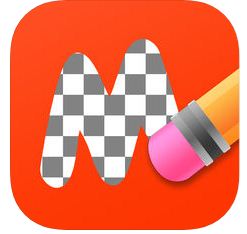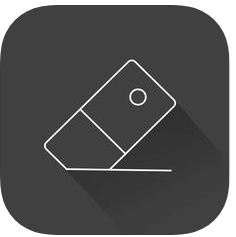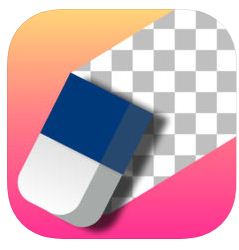- Как удалить задний фон на фото на Android-смартфоне
- Как удалить фон с изображения на смартфоне
- Зачем удалять фон?
- Логотипы
- Эстетика
- Художественное оформление
- Удаление ненужных предметов
- Как сделать фон прозрачным в PicsArt
- Фоновый ластик 2.2
- Как быстро и легко удалить фон с фотографии на Android
- Background Eraser
- PhotoLayers
- TouchRetouch
- 11 лучших приложений для удаления фона (Android / iPhone) 2020
Как удалить задний фон на фото на Android-смартфоне
Почти наверняка у каждого из нас на смартфоне в галерее снимков есть фото, которое выполнено просто отлично, но задний фон на котором все портит. Конечно, никто не запрещает вам перебросить фотографию на компьютер, загрузить ее в графический редактор и затем отредактировать ее так, как душе угодно. Но, во-первых, графические редакторы не так то просто освоить, а во-вторых, зачем это делать, если в век приложений все вышеперечисленные действия можно сделать и на смартфоне. Причем это гораздо удобнее.
Удалить задний фон при помощи смартфона не составит труда
Как вы понимаете, встроенными средствами Android этого не добиться, поэтому нам потребуется проследовать в Google Play Store и скачать там программу Background Eraser — это самое быстрое и удобное средство для редактирования фотографий. К тому же, программа совершенно бесплатна. Чтобы начать работу, запустите приложение, предоставьте необходимые разрешения по доступу к галерее и нажмите кнопку «Загрузить фотографию». Выберите нужное изображение из библиотеки и выделите область, с которой вам нужно будет работать. Нажимайте «Готово».
Обрезаем ненужные части изображения
Теперь в окне программы вы можете выделять область, которая будет стерта, просто обведя ее. Не переживайте, если у вас не получится сделать это максимально четко, программа имеет ряд опций, которые помогут вам «подстроить» изображение по-вашему желанию. Например, есть возможность автоматически проанализировать цвета и объекты на изображении, а затем предварительно «разрезать» их.
Если вдруг алгоритмы программы ошибутся (что, к сожалению, все же случается), то вы можете отменить изменения и соединить «разрезанные» объекты вручную. Еще тут есть параметр, отвечающий за размытие краев изображения. Он имеет 5 позиций, где 1 — это максимально четкие края, а 5 — максимально размытые. Когда все будет готово, можете нажать на кнопку «Удалить фон» («Delete Background») и насладиться результатом. В Photoshop добиться подобного было бы куда сложнее. Кстати, а вы умеете работать в фотошопе? Поделитесь опытом в нашем чате в Телеграм.
В Background Eraser все делается, буквально, в два тапа
Но на этом функциональность Background Eraser не заканчивается. Теперь, когда у вас есть изображение с удаленным задним фоном, вы можете использовать любую фотографию из галереи в качестве нового заднего фона. Не закрывая только что отредактированный снимок, нажмите на кнопку «Добавить фотографию». Она появится как-бы вторым слоем. Слои, естественно, можно менять местами. Сделайте это и располагайте изображения друг относительно друга так, как вам захочется.
Также стоит заметить, что вы можете использовать и большее количество слоев для создания красивых изображений или коллажей. Для этого вам нужно будет предварительно удалить задний фон со всех нужных изображений, сохранить их в формате .png и затем подгружать по очереди. Дальше уже все зависит лишь от вашей фантазии.
Источник
Как удалить фон с изображения на смартфоне
Мобильные редакторы умеют накладывать фильтры, добавлять нестандартные эффекты и объединять фото в коллажи. Полностью удалить фон с изображения тоже возможно.
Как удалить фон картинки? На компьютере для этой цели обычно используется Photoshop. В интернете вы найдете кучу инструкций, как сделать это за минимальное количество шагов. Но как быть, если файл в телефоне, а перекидывать его на ПК нет возможности? К счастью, есть несколько мобильных приложений, которые помогут убрать фон с фотографии прямо на смартфоне.
Зачем удалять фон?
Изображения с прозрачным фоном пригодятся в разных случаях. Вот самые распространенные.
Логотипы
Логотип не может выглядеть как обычная фотография, однако в нем могут содержаться элементы, снятые на камеру – лица, предметы одежды, здания и пр. Удалив фон, вы получите изолированный объект, который послужит основой для логотипа.
Эстетика
К вырезанному по контуру объекту можно добавить любой фон. Например, при оформлении онлайн-магазина рекомендуется использовать одинаковые бэкграунды или придерживаться одного стиля. Так фотография с замененным фоном может послужить презентацией товара.
Художественное оформление
Редактирование фотографий чаще всего представляется как наложение фильтров и корректировка яркости / контрастности. На самом деле на мобильном телефоне обработка фото не ограничивается этими простейшими операциями. Изображение с прозрачным фоном станет украшением для другого снимка как стикер (в общем-то стикеры – это и есть картинки без фона).
Удаление ненужных предметов
Иногда фотографы используют обрезку по контуру, чтобы избавиться от нежелательных объектов, попавших в кадр. После обрезки фон восстанавливается методом штампа, заливкой или наложением другой фотографии.
Как сделать фон прозрачным в PicsArt
В мобильном редакторе PicsArt есть два способа получить прозрачный фон. Первый подходит для полного удаления фона.
- Откройте нужное изображение в редакторе и найдите внизу инструмент «Рисовать».
- В верхней панели нажмите на значок слоев (стопка из трех квадратов). В дополнительном окне отобразятся два слоя. Первый демонстрирует прозрачный фон, второй – ваше изображение. Нажмите на второй.
- Выберите ластик на нижней панели, коснитесь его еще раз, чтобы открыть настройки кисти. Установите параметры на свой вкус.
Кисть большого размера с острыми краями быстро удалит большие области. Кисть меньшего размера с более мягкими краями подходит для обработки контуров и стирания узких полос.
- После настройки можно переходить к удалению фона. Для удобства меняйте масштаб изображения пальцами.
- Когда добьетесь желаемого результата, нажмите галочку «Применить» в правом верхнем углу. Вернувшись на главный экран, нажмите на стрелку вверху, чтобы сохранить изображение без фона в галерее.
Если вы планируете заменить фон, обработку будет удобно вести другим способом.
- Сначала загрузите в редактор фото, которое станет итоговым фоном. Затем найдите опцию «Добавить фото» на панели внизу и импортируйте изображение, с которого фон будет удаляться.
- На панели инструментов внизу будет несколько вариантов редактирования. Выберите «Вырез».
- Выберите способ вырезания. Функция «Выбор» автоматически определяет, что есть в кадре – человек, лицо, одежда и пр. Ластиком и кистью удобно обрабатывать края. Инструмент «Контур» нужен, чтобы очертить объект вручную.
- Нажмите «Сохранить» в правом верхнем углу экрана. Разместите вырезанное изображение над заранее импортированным фоном. Дело сделано, можно сохранять результат в память телефона.
Источник
Фоновый ластик 2.2
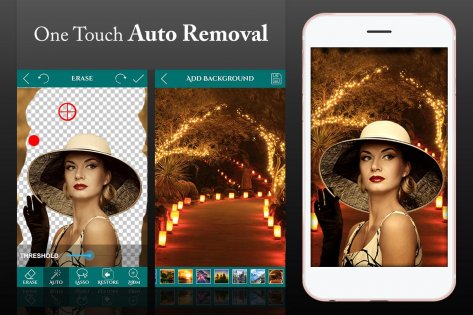

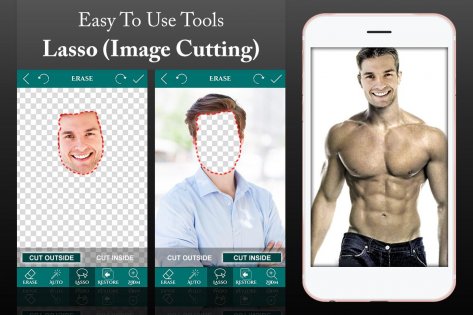
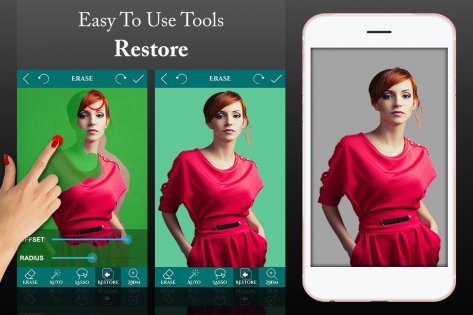
Ultimate Background Eraser — быстрый и легкий способ изменить фотографии фона. Просто нажмите на область, которую вы хотите удалить, и автоматический ластик сделает остальную работу за вас. Вы также можете удалить ваши фотографии фона вручную нажатием пальца или с помощью Lasso (Image нарезка) инструмента.
Удалить фон из ваших фотографий и сохранить прозрачное изображение в формате PNG или JPG формате! Полученные изображения могут быть использованы в качестве штампов с другими приложениями, чтобы сделать фотомонтаж, коллаж или с красивым фоном (использовать наши обои или ваши).
Особенности Ultimate Background Eraser:
- Auto Erase — One Touch Удаление фона
- Ручная Erase — Finger руб Удаление фона
- Lasso Ластик (Вырезать фото в систему или Вырезать фото Out) — Выбор зоны Удаление фона
- Восстановить — Finger руб фона Retrieval
- Undo, Redo & Увеличить — Для получения точного результата
- Сохранить, поделиться — Сохранить на SD-Card & Доля в социальных медиа
Источник
Как быстро и легко удалить фон с фотографии на Android
Вы наверняка знаете, что на смартфоне редактировать фото можно не хуже, чем на компьютере, например, с помощью того же мобильного Photoshop, Snapseed, PicsArt или Lightroom. Да, эти программы не так просты, как кажутся с первого взгляда, и, если их освоить, можно стать гуру в мобильной обработке фотографий. Но в этой статье речь пойдёт не об этом, а о том, как можно быстро и легко убрать фон с изображения на Android-устройстве с помощью других более простых приложений, о которых, возможно, многие не знают.
Background Eraser
Это самая популярная программа в своей категории. Уже из названия понятно, что основное её предназначение — стереть фон. Более того, это ещё и единственная функция этого приложения. После запуска Background Eraser вам необходимо загрузить картинку и кадрировать ей, отсекая лишнее, насколько это максимально возможно.
В вашем распоряжении всего лишь один основной инструмент — ластик и несколько режимов его использования: ручной (привычный режим работы, во время которого вы елозите по картинке, стирая лишнее), автоматический (наиболее быстрый, но в то же время грубый способ удалить фон, выделяя пиксели одного тона и цвета) и волшебный (работает точно так же, как фоновый ластик в Photoshop).


Если в процессе стирания фона что-то пошло не так, вы всегда можете вернуться на шаг назад и попробовать всё исправить. Вдобавок, у вас есть восстанавливающая кисть. После того, как вы закончили, нажимаете «Готово» и переходите на следующий этап, где выбираете уровень сглаживания краёв объекта на картинке. Результат сохраняется в галерее в формате PNG. В целом, приложение достойное, если не считать обилие рекламы.
PhotoLayers
PhotoLayers — приложение того же разработчика, что и Background Eraser. У них даже интерфейс и принцип работы похожий. Тем не менее, главным отличием этой программы является возможность работы со слоями.
Вы можете добавить до 11 изображений и таким образом быстро сделать на смартфоне простенький фотомонтаж. Картинки легко перетягиваются местами, поворачиваются, растягиваются и масштабируются.
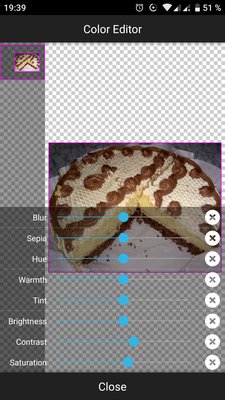

PhotoLayers предлагает неплохие инструменты для редактирования каждого добавленного изображения по отдельности. С их помощью можно, например, изменить цветовой тон, прозрачность, добавить яркости и контрастности, чтобы придать вашей работе более художественный вид. В общем, такой себе мобильный Photoshop для несложных задач.
TouchRetouch
Данный редактор изображений не предназначен для стирания фона. Тем не менее, это отличное приложение для быстрого удаления нежелательных объектов с фотографий.


TouchRetouch поможет довести вашу работу до совершенства. Для этого достаточно просто отметить пятно, линию и прочие элементы на фото, и они сразу же исчезнут. Справиться сможет любой пользователь, даже не имевший опыта работы с фоторедакторами. Приложение идеально подходит для этих целей, правда и стоит определённых денег.
Источник
11 лучших приложений для удаления фона (Android / iPhone) 2020
Редактирование фотографий никогда не было проще создавать прозрачные фоновые изображения! Возможно, вы слышали, что редактирование фонового изображения – задача только эксперта. Покажем, что это понятие неверно. Сегодня в этой статье мы обсуждаем лучшие приложения ластика фона для Android / iPhone 2020. Эти приложения удаляют фон из любого изображения всего несколькими нажатиями и сохраняют его в высоком качестве. Это одни из лучших приложений для удаления средств с Android / iPhone 2020.
также проверьте фон текстового сообщения, изменив приложения / объекты удалить приложения
Apowersoft BG Remover – одно из лучших приложений ластика 2020 года для Android и iOS. Вы можете автоматически удалить фон с изображения. Единственное, что вам нужно сделать, это загрузить свое изображение, и в одно мгновение вы можете получить прозрачную фоновую фотографию. Кроме того, вы также можете изменить фон фотографии с помощью встроенного цвета, шаблонов или собственного изображения. Кроме того, он имеет некоторые основные функции редактирования, которые позволяют копировать, перемещать, переворачивать и регулировать размер детали. С его помощью вы можете иметь полный контроль над фоном вашего изображения без хлопот.
Это лучшее приложение для стирания фона Android 2020, предназначенное для вырезания изображений и создания прозрачного фона изображения. Полученные изображения также можно использовать в качестве штампов в других приложениях для создания фотомонтажа или коллажа. Вы можете использовать его двумя способами, автоматически или вручную. С помощью этого приложения вы также можете накладывать фотографии и делать хорошие композитные фотографии. Это самое удивительное фоновое ластик, приложение для скачивания и редактирования ваших изображений.
Фоновый ластик также является хорошим приложением, и это приложение предназначено для вырезания изображений и создания прозрачного фона изображения. Полученные изображения можно использовать в качестве штампов в других приложениях, таких как фотоколлаж. Это приложение для удаления фона предназначено для простого и легкого удаления фона с фотографии. Это приложение удаляет фон двумя способами. Сначала есть ручной ластик, с помощью которого можно удалить фон, потерев его пальцем. Другим способом является ластик лассо, в котором вы стираете выделенную фоновую область. Он также имеет режим автоматического стирания. Вы также можете повторить, отменить и увеличить для лучшего результата, а также вы можете поделиться своим творением.
Background Remover Pro также является лучшим средством для удаления / стирания фоновых фотографий, а также может работать как приложение для вырезания и вставки с множеством фонов. Приложение Background Remover Pro имеет функцию удаления таких инструментов, как ластик, автоматический ластик (средство для удаления цветов), настройка кисти и т. Д. Это лучшее приложение для удаления фона фото также содержит много категорий, таких как цветы, животные, дорога, пляж, космос, закат, шаблоны и водопад. Вы можете использовать его двумя способами, автоматически или вручную.
Это также хорошее приложение, и вы можете выбрать изображение из галереи, камеры или селфи для фона. С помощью этого приложения вы можете использовать много цветов в качестве фона, а также вы можете легко восстановить вашу отредактированную область. Это приложение удаляет фон с помощью ручного ластика, через который фон удаляется, потирая пальцем. Вы также можете повторить, отменить и увеличить для лучшего результата, а также вы можете поделиться своим творением. В этом приложении средство для удаления фона поддерживает удивительные ретро-эффекты. Это приложение имеет еще много функций для редактирования вашего изображения.
CutOut – лучший ластик фона, приложение для смены фона / фото, а также редактор фона с коллекциями фона в HD качестве. Это приложение удаляет фон из ластика Лассо, в котором вы стираете выделенную область фона. Вы также можете повторить, отменить и увеличить для лучшего результата, а также вы можете поделиться своим творением. Это приложение имеет много других функций, так как оно очень простое в использовании и лучшее средство для удаления фона, а также имеет наклейки. Он также имеет функцию текстового редактора F, а также позволяет выбрать фон галереи. Вы можете добавить текст с таким количеством параметров редактирования, как цвет текста, выравнивание, шрифт, размер шрифта, тень. Загрузите это приложение сейчас и измените фон коллекции удивительных фоновых изображений.
Это лучшее приложение для стирания фона iPhone 2020 с расширенными инструментами стирания, похожими на Magic Wand и Brush Tool! Это приложение имеет исключительный диапазон мягких и жестких кистей, а также красную маску, чтобы увидеть, что было стерто. С помощью этого приложения вы можете редактировать изображения, улучшая масштабирование, что обеспечивает превосходную точность выбора цвета с помощью волшебной палочки. Вы можете отменить, повторить, повернуть, а также поделиться этим изображением.
8. Фоновый ластик – редактор изображений iPhone
С приложением Background Eraser вы можете легко удалить фон с ваших фотографий и сохранить прозрачное изображение. Полученные изображения также можно использовать в качестве штампов с другими приложениями. У этого есть продвинутый инструмент стирания, а также отмена-повтор и многие другие функции! Вы также можете восстановить ваши правки и сохранить изображение. Загрузите это приложение сейчас!
Это приложение помогает стереть фон любого вашего изображения, делая его прозрачным. Полученные изображения также можно использовать в качестве штампов с другими приложениями. С помощью этого приложения вы можете обрезать изображение, улучшив масштаб для работы с точным пиксельным уровнем, а также вы можете стереть и восстановить. Вы можете обрезать свое изображение, а также отрегулировать эффект с помощью настроек 9. Вы можете добавить другие фоновые фотографии и сохранить их в высоком качестве.
10. Средство для удаления фона _ Удалить фон iPhone
Background Remover – это простое приложение для редактирования и изменения фона фотографии и настроек фона, которые вы хотите. Это приложение также удаляет фон вашей фотографии, вы также можете изменить фон с элегантным эффектом по вашему выбору и можете обмениваться фотографиями с друзьями и семьей , Загрузите это приложение сейчас.
Ultimate Background Eraser обеспечивает быстрый и простой способ смены фоновых фотографий. Редактор фоновых фотографий позволяет преобразовать любое фоновое изображение и преобразовать его в фон HD или добавить прозрачный фон к вашим фотографиям. Приложение Photo Background Changer также используется для обрезки изображений и делает фон изображения прозрачным, и вы можете Используйте его на марках с другим приложением, таким как стикер, чтобы сделать фотоколлаж, фотомонтаж или с красивым фоном.
Так что это одни из лучших приложений для удаления обоев для Android / iPhone 2020, с помощью которых вы можете сделать свой фон прозрачным и использовать изображение в качестве наклейки в других приложениях. Если вам понравилась наша статья, поделитесь ей и поделитесь ею, а также сообщите нам свое мнение о предыдущих приложениях.
Источник